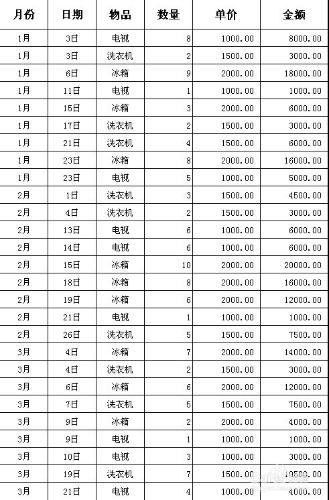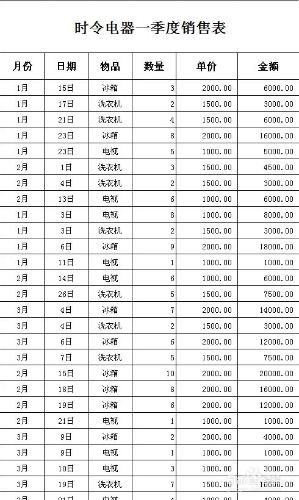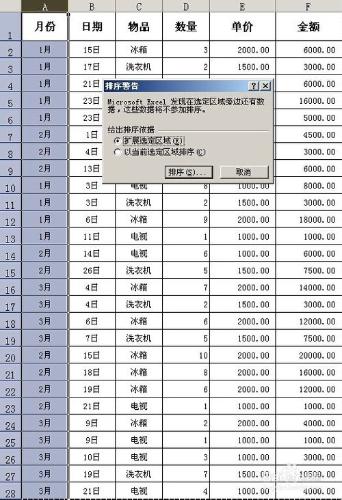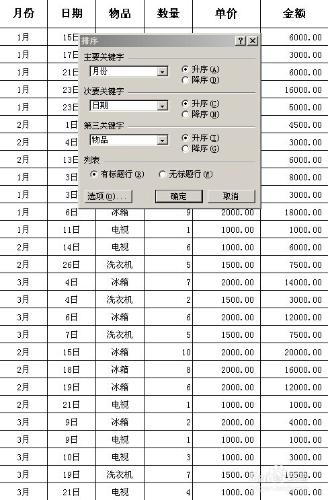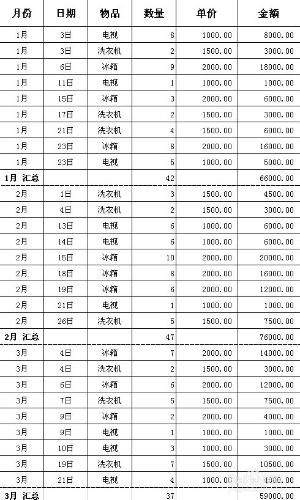之前小乙用Excel分頁打印面都是採用插入分頁符的方法實現,對於數據量小的Excel工作表,實現起來也很簡單。直到有一天小乙遇到一個220頁的分頁打印,我勒個去,插分頁符插到手疼,當時我就在想,要是有一鍵式的 操作,小乙就感謝蒼天了。偶爾一日,小乙看到Excel上有分類彙總的功能菜單,於是百度一下,竟然有類似本標題的帖子,多年的夢想終於實現,於是在這裡想要跟大家分享一下。
工具/原料
一臺裝有Microsoft Office XP的電腦一臺
電器商城一季度的銷售單
方法/步驟
打開文件“電器商城一季度銷售單.xls”,如下圖所示。
首先將工作表中數據按升序排列。選中A列,點擊“數據”菜單,在下拉菜單中點擊“排序”,單選“擴展選定區域”。
點擊“排序”,主要關鍵字選擇“月份”,次要關鍵字選擇“日期”,第三關鍵字選擇“物品”,點擊“確定”。排序後的結果如圖。
選中A列,點擊“數據”菜單,在下拉菜單中點擊“分類彙總”,分類字段選擇“月份”,彙總方式選擇“求和”,彙總項選擇“數量”和“金額”,勾選“分組數據分頁”和“彙總結果顯示在數據下方”,點擊“確定”,即可時間分頁打印。效果如圖。
注意事項
排序關鍵詞選擇不同,排序的結果不同。